 たっく
たっくこんにちは、管理人のたっく(@todotsuma_G)です
かなり前に買ったボックス型のFire TVが古くなってきたので、fire tv stick 4K
を購入してみました!
Amazonプライムをテレビで見るのにかかせない機器なので、我が家の必須アイテムです!
というわけでいまさらながら、このfire tv stick 4K
をレビューしていきたいと思います!
▼リンクは新しく登場したFire TV Stick 4K Maxです
Fire TV Stick 4Kとは?

Apple TVなどと同じく、テレビでAmazonプライムを見たりAmazonストアのゲームをしたりするメディアストリーミングやセットトップボックスなどと呼ばれる機器です
このfire tv stick 4Kは名前の通り4KやHDRに対応しており、Amazonプライムなどの4K作品を再生することもできちゃいます。
 とど
とど小さいのにすごいね!
最近ではテレビにこの機能自体を搭載しているものも多いですが、fire tv stick 4KはAmazonサービスが使いやすい画面となっているので、プライム会員には必須アイテムです!
- クアッドコアCPU、1.5GBメモリでパワフル
- 4K Ultra HD、Dolby Vision対応
- HDR、HDR10+対応
- Dolby Atmos対応
通常のFire TV Stickとの違い

つい最近通常版のFire TVに第3世代が登場しました。
リモコンにNETFLIXボタンがつくなど違いがあります。
| Firetv-stick-4k | Firetv-stick | |
| 4K | ⭕ | ❌ |
| ドルビービジョン | ⭕ | ❌ |
| メモリ | 1.5GB | 1.0GB |
| リモコン | 第二世代 | 第三世代 |
4K再生にこだわらない、テレビが4Kが対応していないという方は通常版で問題ないかと思います。
4Kより少し安いですし。
ちなみに最新のリモコンは単体でも購入できて、fire tv stick 4Kでも使えますよ。
Fire TV Stick 4Kでできること
 たっく
たっくアプリでなんでもできちゃいます
- 動画の再生
- 音楽の再生
- Amazon Photosの写真を見る
- ゲームをする
- スマホ画面のミラーリング
- その他アプリでなんでも
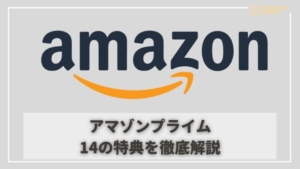
動画の再生
メインの使い方はやはりこれになると思います。
スマホやタブレットで視聴するのもいいですが、映画などは大画面で見たいです。
プライム会員無料のプライム・ビデオに加え、YoutubeやabemaTV、NETFLIXやhuluなどのアプリがあるので、我が家のテレビが一瞬でメディア再生機へと変化します!
- Youtube
- TVer
- DMM.com
- GYAO!
- abemaTV
- DAZN
- dアニメストア
- FOD
- paravi
- NETFLIX
- hulu
- U-NEXT
- vlive
- など
音楽の再生
音楽再生ももちろんできます。
プライム会員特典のMusicプライムなら200万曲聞き放題ですし、Spotifyなどのアプリも使用可能です。
テレビで音楽?と思われるかもしれませんが、もしサウンドバーなどをテレビに装備している場合はそこから音楽を流せる利点もあるのです。
- Spotify
- AWA
- など
 とど
とどサウンドバーでの再生もありだね
Amazon Photosの写真を見る
プライム会員にはGoogleフォトのようなフォトストレージサービスがあります。
写真をアップロードして保管できるというものですね。
このAmazon Photosに保管された写真をテレビで見ることもできます。
大画面でわいわい写真を見たい場合に有効ですね。
ゲームをする
Fire TV対応のゲームはAmazonストアからダウンロードして遊ぶことができます。
Bluetooth対応のコントローラを接続することでゲーム機のようにプレイすることも可能ですよ。
テトリスなど無料のものからドラゴンクエスト・ファイナルファンタジーなどおなじみの有料アプリまでいろいろありますので探してみてください。
スマホ画面のミラーリング
有料ですが、アプリを使えばスマホ画面のミーラリングも可能です。
- スマホの画面をテレビに映すことです。大勢で同じ画面を共有したい場合に便利ですね
筆者はiPhoneを使っていますが、下記のアプリでミラーリングをしています。
Fire TV Stick 4Kレビュー
 たっく
たっくではFireTV Stick 4Kの実機を見ていきましょう
開封

開封して中身を全部取り出してみるとこのような感じです。
- FireTV Stick 4K本体
- リモコンと乾電池
- HDMI延長ケーブル
- MicroUSBケーブル
- 電源用チャージャー
- 説明書
本体
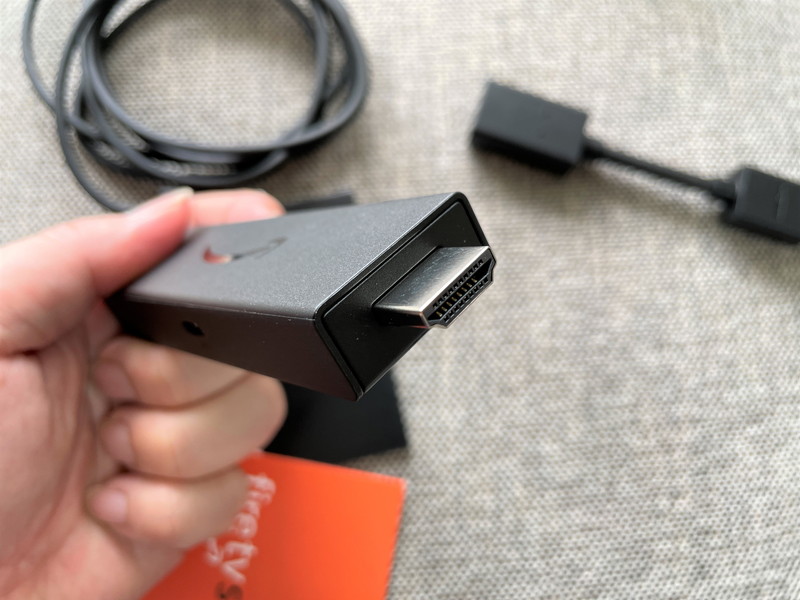
本体はHDMI直結型になっており、そのままテレビへ挿すことができます。
実際にやってみて感じましたが、テレビに挿してすぐに使えるというのはとても簡単でいいですね!

TVに挿そうとすると、機種によっては他のHDMIと干渉してしまい挿せない場合があります。
そんな時には付属の延長ケーブルと使いましょう。
これならすっきりと挿すことができますよ。(ぶら~んと垂れますが)
リモコン

リモコンは第2世代となっており、音量ボタンが付くようになりました。
実は第3世代もすでに登場していて、NETFLIXなどの専用ボタンが付くようになりました。
このfire tv stick 4Kも次のモデルではそのリモコンが搭載されると思います。
筆者はプライムビデオ以外のストリーミングサービスを使っていないので、全く問題なし。
接続

すべて接続してみるとこのような形になります。
残念ながら電源供給は必要ですのでUSBは接続する必要があります。
HDMIから直接電源が取れるようになるとシンプルで良いんですけどねー
あとはHDMIと電源を繋げばセットアップ画面が始まります。
簡単なので説明は省略!
▼リンクは新しく登場したFire TV Stick 4K Maxです
Fire TV Stick 4Kを実際に使った感想
今回買い替える理由の一つでもあったのが、2015年版Fire TVのもっさり感です。
かなり動作が遅くイライラすることが多かったんですね。
fire tv stick 4Kに変更すると、めっちゃサクサク動く!感動!
画面のUIも変わっているような、、、?ちょっとここはわかりません。
こんなキビキビ動くものだということをすっかり忘れてましたので買い替えてよかったです。
安いし数年おきには買い替えないとダメですね。。。
Fire TV Stick 4Kの気になる点
う~ん、いろいろ考えてみたのですが今の所気になる点はありません。
あえて言えばアプリストアがGoogle Playを使えずAmazonストアである点がマイナスですが、それはFireタブレットも含めたAmazon自体の問題ですね。
使っている中で不便な点がでてきたら追記しようと思います。
- Google Playのストアが使えない
まとめ
fire tv stick 4Kのご紹介でした。
とにかく安くて簡単にテレビがメディアストリーミング機になるアイテム。
プライム会員の特典を存分に発揮できますので、プライム会員の方は試してみてください!
プライム会員でない方は一度30日間無料体験で使ってみることをオススメします。
これほどお得なサブスクリプションサービスは他にないです、ほんとに。
それでは!
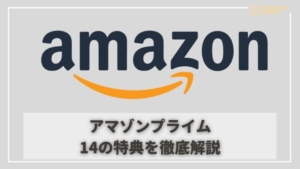
▼リンクは新しく登場したFire TV Stick 4K Maxです

